オフィス プログラムの PowerPoint を使用しているときに、MP4 メディアを再生できないというエラーが表示されることがあります。 パワー プレゼンテーションに埋め込まれたメディア ビデオまたはオーディオは、ビデオの黒い画面で正しく再生されない場合があり、この問題が原因でビデオの音声が聞こえない場合があります。 PowerPoint 自体の誤動作の結果として発生する可能性のある問題として、メディアを再生できないことがよくあります。 さらに、メディア ファイルが正しく機能するためには、現在の Office バージョンと互換性のある適切なメディア形式を選択する必要があります。
それに応じて、問題の考えられる原因について学びます。 PowerPoint でメディアを再生できない この投稿では、それを解決する最善の方法とともに説明します。
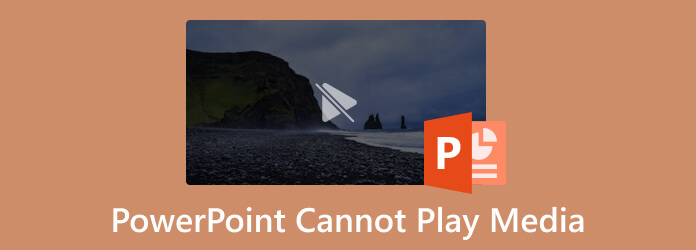
パート1。 PowerPoint はメディアを再生しますか?
はい、PowerPoint を使用してメディアを再生できます。
では、PowerPoint でメディアを再生する方法を尋ねたらどうでしょうか。 スライドをクリックするだけです。 通常のビュー ビデオを埋め込みたい場所。 クリック 矢印 の隣に ビデオ セクションに メディア のグループ インセット タブ。 を選択 ビデオ ファイルから、その場所を参照して選択します。 その後、 下向き矢印 インセット ボタンをクリックしてから インセット.
パート2。 PowerPoint ビデオが再生されない理由
デバイスの画面に次のようなエラー メッセージが表示される場合は、通常、以下のチェックリストを完了することをお勧めします。 PowerPoint でメディアを再生できない、このクエリへの回答として:
- メディア ファイルが破損していないか確認してください。
- 別のデバイスでテストしてください。バックグラウンド プログラムまたはアプリケーションが原因で、オペレーティング システムがメディア ファイルを再生できない場合があります。動作するかどうかを確認するには、別のデバイスで再生してみてください。
- メディア ファイルが他のデバイスで正しく再生される場合は、デバイスに問題があるはずです。コンピュータを再起動します。
- 常にシステムの音量を確認し、可聴レベルに設定してから、PowerPoint を起動してメディア ファイルを再生します。
- オーディオ/ビデオ メディア ファイルは、PowerPoint のスライドショー オプションが有効になるまで再生されません。
- スライドのボリュームがミュートになり、PowerPoint で MP4 ファイルが再生できなくなる可能性があるため、必ずスライドのボリュームを確認してください。
- Windows Media Player の更新の問題により、PowerPoint で MP4 メディアを再生できないなどのエラーが発生する場合があります。必要に応じて、交換、更新、または修理を行います。
- MP4 ファイルは PowerPoint に正しく埋め込まれません。 (正しいやり方を確認してください) PowerPointにMP4を挿入する.)
次のステップは、デバイスの問題の原因を特定したら、適切な解決策を選択することです. この問題を解決するには、次の方法があります。 PowerPoint で MP4 形式のメディアを再生できない。
パート3。 PowerPoint でメディアが再生されない問題を修正する方法
解決策 1: 破損したビデオ ファイルを修復する
ビデオ ファイルが破損している場合、PowerPoint で正常に再生できません。そうは言っても、強力なビデオ修復ソフトウェアが必要です。 AnyMP4 ビデオ修復 それはそれです。このソフトウェアは Windows と macOS の両方と互換性があります。破損、破損、破損など、再生できないビデオの問題の多くに対処できます。カメラ、スマートフォン、Web サイトでビデオを取得した場合でも、AnyMP4 ビデオ修復は最新の AI アルゴリズムを採用してビデオ情報を分析し、迅速に自動修復を行います。さらに、1080p HD、4K、8K、12K、16K のビデオ映像を修復できます。 AnyMP4 ビデオ修復を使用すると、次の簡単な手順で壊れたビデオ ファイルを PowerPoint でスムーズに再生できます。
1ステップ。次のリンクから AnyMP4 Video Repair の公式サイトにアクセスし、無料でインストールしてください。 https://www.anymp4.com/video-repair/
2ステップ。左側にあるオレンジ色の + をクリックして、破損したビデオを追加します。
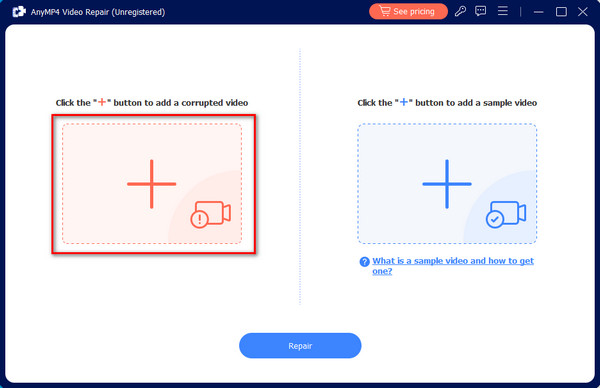
3ステップ。右側の青い + をクリックしてサンプルビデオを追加します。ソフトウェアは、このサンプル ビデオの情報、ビットレート、解像度、エンコーダー、フレーム レートに従って壊れたビデオを修復します。
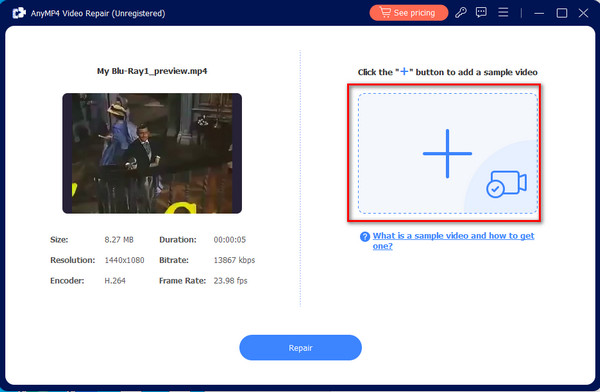
4ステップ。下部にある「修復」をクリックして修復プロセスを開始します。完成したビデオ ファイルがすぐに届きます。
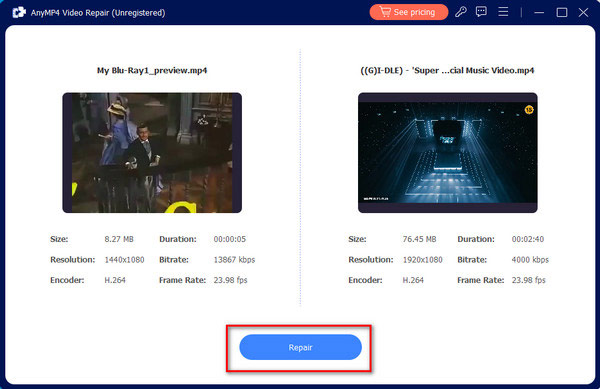
解決策 2: メディアの互換性を設定する
PowerPoint の互換性は、すべての必需品にとって重要です。 埋め込まれたメディアが Office でサポートされている形式でない場合、PowerPoint で再生できません。 そのため、PowerPoint でメディア MP4 を再生できない場合は、次の手順に従ってメディアの互換性を設定してください。
1ステップ。PowerPoint とプレゼンテーションを起動します。 選ぶ インフォ オプションから File メニュー。
2ステップ。 メディアの互換性を最適化する スライド内のメディアに互換性がない場合、ダイアログ ボックスが画面に表示されます。
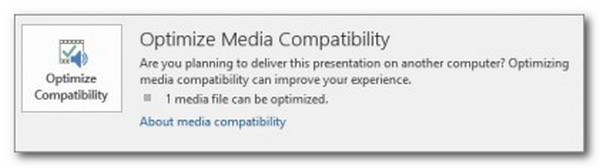
3ステップ。を選択することにより 選択、メディア ファイルに対してスキャンが実行されます。 互換性最適化ウィザードは、初期段階で問題を解決します。 ただし、問題が解決されていない場合は、ダイアログ ウィザードによって本当の原因が明らかになります。
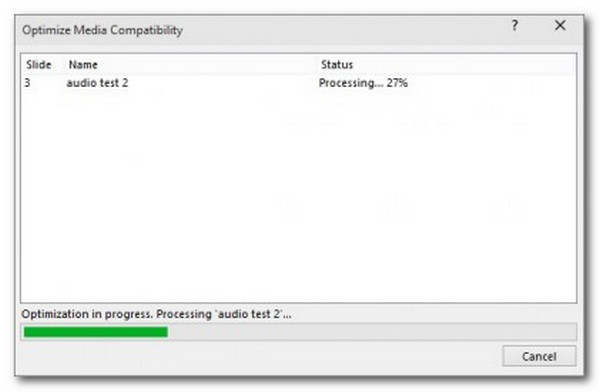
覚えておいてください: PowerPoint のメディア互換性は、ソフトウェアを使用してメディアを再生するのに最適です。 そのため、問題を緩和する際に設定を確認することが重要です。
解決策 3: PowerPoint の再生を確認する
ビデオに問題がない場合は、PowerPoint の再生オプションを確認してください。 PowerPoint でビデオを自動的に開始するか、クリックするまで待機するかを選択できます。 そのため、期待どおりにビデオを再生するように PowerPoint が構成されていることを確認しましょう。
1ステップ。中の動画をクリック PowerPoint.
2ステップ。次に、 Playback ツールバーのタブ。
3ステップ。その後、希望するオプションを選択する必要があります。 開始 のドロップダウンメニュー ビデオ 設定ボックス。
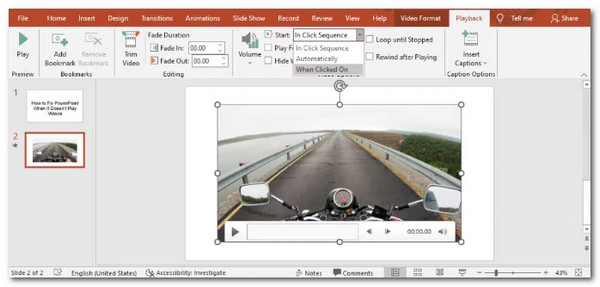
これらは、PowerPoint での再生を変更するときに必要な手順です。 上記のメディア互換性と同様に、PowerPoint を使用してメディアを再生するには、再生設定も重要です。 そのためには、問題を回避するために適切に設定してください。
解決策 4: TEMP フォルダーを削除する
一時フォルダーは、PowerPoint の全体的なパフォーマンスに影響を与える可能性があり、メディアを再生できないという PowerPoint の原因となる可能性があります。 すべてが順調であれば、互換性のあるメディア形式を使用しており、コーデックが設定されており、リンク値が意図したとおりに機能しています。 次に、いくつかの一時フォルダーを削除して、それが役立つかどうかを確認してください。 以上が手順です。
1ステップ。イベント ウィンドウ+ R 始めるために。
2ステップ。実行ウィンドウのダイアログ ボックスが表示されます。 を入力します パス、 など %tmp%.
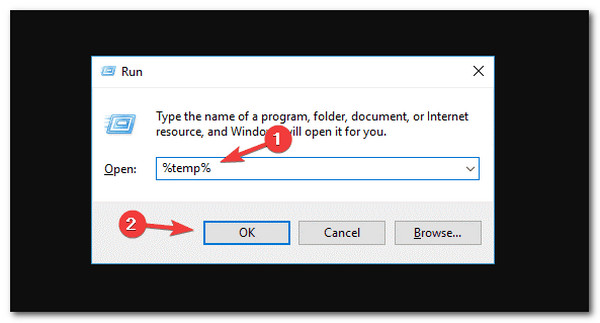
3ステップ。ですべてのファイルを選択して削除します TMP パス拡張。 その後、お願いします 再起動 一時ファイルを削除した後のコンピュータ。
はい。 TEMP ファイルが原因で、PowerPoint でメディア ファイルを再生できない場合があります。 そのため、上記の各手順に従って、すぐに緩和してください。
解決策 5: Blu-ray Master Video Converter Ultimate を使用して変換する
PowerPoint を使用してメディアを再生できないもう 4 つの一般的な問題は、ファイル形式の問題です。 ほとんどの場合、PowerPoint は ASF、AVI、MPXNUMX、MOV、および WMV のみをサポートしています。 他のファイル形式は、PowerPoint での再生に問題を引き起こす可能性があります。 その場合、私たちが持っているメディアファイルを変換することは素晴らしい解決策です. そのためには、優れた Blu-ray マスターを選択する必要があります 動画変換 究極. この強力な変換ツールは、メディアの PowerPoint への互換性の問題を緩和するのに役立ちます。 さらに、ビデオ品質の向上、ビデオの透かしの削除、ビデオ ファイルの圧縮など、PowerPoint に挿入する前にビデオを洗練するためのビデオ編集効果を提供します。
これが私たちがそれをどのように使用できるかについてのガイドです。
1ステップ。Blu-ray Master Video Converter Ultimate を今すぐコンピュータにダウンロードしてインストールしてください。
無料ダウンロード
Windowsの場合
安全なダウンロード
無料ダウンロード
MacOSのための
安全なダウンロード
2ステップ。クリックしてください ファイルの追加 ボタンをクリックして、変換するビデオを選択します。
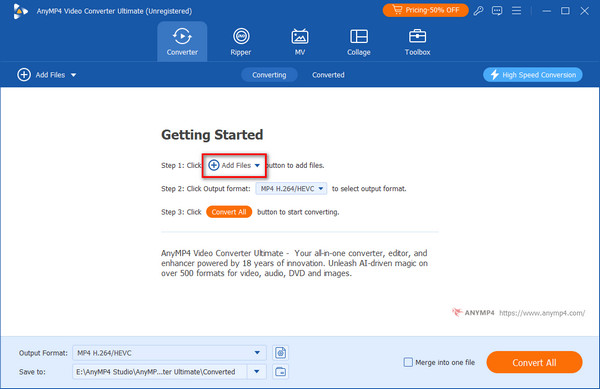
3ステップ。プログラム インターフェイスでビデオを表示した後、フォーマットを次のように設定してください。 ASF or MP4 PowerPoint のメディアとの互換性が向上します。
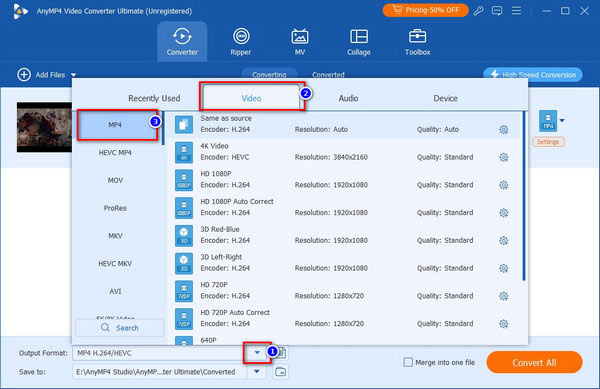
4ステップ。その後、 すべて変換 ボタンをクリックして、変換プロセスを待ちます。
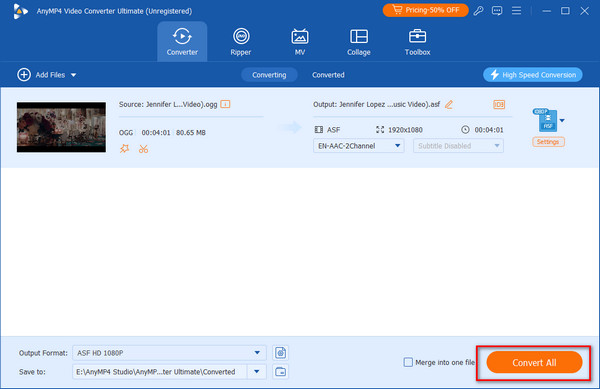
その後、PowerPoint ソフトウェアを使用してメディアをスムーズに再生できます。 もう一度メディアを挿入してみてください。
さらに、このツールは 期限切れの PowerPoint ファイルを MP4 に変換する 他のデバイスで再生する。
パート4。 PowerPoint でメディアが再生されないことに関する FAQ
-
PowerPoint で外部メディアを許可するにはどうすればよいですか?
まず、選択する必要があります 外部コンテンツ 選択することにより、 オプション タブ。 その後、私たちは一緒に行く必要があります トラストセンター (英語のみ). をご覧ください セキュリティセンターの設定 . 以上が、PowerPoint プログラムで外部メディアを許可するために必要な簡単な手順です。
-
PowerPointでサポートされているビデオ形式は何ですか?
PowerPoint は、特にメディア ファイルを再生するために、膨大なメディア形式をサポートしています。 ただし、推奨されるメディア ファイルは AVI、MP4、M4V、MOV、MPG、MPEG、および WMV です。 PowerPoint ツールで再生する際の問題を防ぐために、これらの形式が必要です。
-
PowerPoint でメディア ファイルを再生する際の制限は何ですか?
PowerPoint を使用してメディア ファイルを再生するには、おそらく制約と制限があります。 PowerPoint Web App の埋め込みメディアは、Office Online Server で 50 MB に制限されていることに注意してください。
包み込む
修正するのは簡単です PowerPoint でメディアを再生できない この投稿の上のガイドに従っている限り。そのため、PowerPoint で再生する前にメディア ファイルを変換することが、素晴らしい Blu-ray Master Video Converter Ultimate を使用して実行できる最も簡単でユニークなソリューションです。このツールは、高品質出力でメディアを再生する互換性を確保するのに役立ちます。やってみよう!
Blu-ray マスターの詳細